Jak korzystać z ADB Android Debug Bridge do zarządzania telefonem komórkowym z Androidem

- 4722
- 674
- Laura Zygmunt
Telefony komórkowe wiele ewoluowały w ostatnich latach i widzieliśmy kilka rozwiązań zarządzania Mobile-VS-Desktop, takich jak Samsung Dex dla telefonów komórkowych Samsung, a także dostępne tylko dla systemu Windows 7 i 10, a także Mac. Jako użytkownik nie-SAMSUNG lub LINUX, można poczuć się pominięte. Bynajmniej! W rzeczywistości o wiele więcej mocy może zapewnić zestaw narzędzi ADB od zespołu programistów Androida! Ten artykuł przedstawi ci to samo, a mamy dwa kolejne artykuły, które opisują, jak odzwierciedlać ekran telefonu komórkowego z Androidem do Linux i jak usunąć bluatware z telefonu komórkowego Samsung Android.
W tym samouczku się nauczysz:
- Jak zainstalować ADB na stacji roboczej Linux
- Jak podłączyć telefon za pomocą fizycznego kabla USB
- Jak połączyć się z telefonem za pomocą ADB
- Jak zmienić konfigurację, aby umożliwić bezprzewodowy dostęp do telefonu za pośrednictwem ADB
 Jak korzystać z ADB Android Debug Bridge do zarządzania telefonem komórkowym z Androidem
Jak korzystać z ADB Android Debug Bridge do zarządzania telefonem komórkowym z Androidem Zastosowane wymagania i konwencje oprogramowania
| Kategoria | Wymagania, konwencje lub wersja oprogramowania |
|---|---|
| System | Niezależny od rozkładu Linuksa |
| Oprogramowanie | Wiersz poleceń Bash, system oparty na Linuksie |
| Inny | Wszelkie narzędzie, które nie jest zawarte w skorupce Bash domyślnie można zainstalować za pomocą za pomocą sudo apt-get instal instal narzędzie (Lub Mnij instalacja dla systemów opartych na Redhat) |
| Konwencje | # - Wymaga wykonywania Linux -Commands z uprawnieniami root bezpośrednio jako użytkownik root lub za pomocą sudo Komenda$-Wymaga wykonania Linux-commands jako zwykłego niepewnego użytkownika |
Instalowanie ADB na stacji roboczej Linux
Instalowanie Android Debug Bridge na stacji roboczej jest stosunkowo łatwe. Ponieważ Android Debug Bridge jest częścią systemu Android SDK (Software Development Kit), istnieje również mniejsze ryzyko niż używanie innych nie-Androidów Pakiet lub pakietu oprogramowania.
Po pierwsze, chcesz upewnić się, że masz otwarte okno terminala. Wykonaj następujące polecenie Ubuntu lub Mint:
$ sudo apt instal ADB
Jeśli to polecenie się nie powiedzie, użyj Android-tools-ADB zamiast ADB. Jeśli używasz Fedory, użyj sudo yum instaluj ADB Zamiast. Możesz także użyć/spróbować DNF zamiast mniam.
Aktywowanie mostu debugowania Androida
Po pomyślnym zainstalowaniu ADB musisz uruchomić serwer ADB na swojej stacji roboczej Linux. Aby to zrobić, po prostu wpisz ADB Start-Server w wierszu poleceń. Będziesz chciał zobaczyć następujące dane wyjściowe:
$ ADB Start-Server * Demon nie działa; Zaczynając teraz w TCP: 5037 * Demon zaczął się pomyślnie
Prawie gotowy do połączenia!
Włączanie trybu debugowania na telefonie komórkowym
Chwyć telefon na bazie na Androida i następujące następujące kroki menu:
Ustawienia> O telefonie> Informacje o oprogramowaniu> Przewiń w dół do „Numer kompilacji” i dotknij tego pola 7 razy. Jeśli tryb debugowania został już aktywowany wcześniej, otrzymasz wiadomość z napisem „Brak potrzeby, tryb programisty został już włączony”.
Jeśli wcześniej nie korzystałeś z trybu debugowania, po 3 naciśnięciach tego samego (podczas którego wydaje się, że nic się nie dzieje), w końcu zaczniesz widzieć licznik odliczania wskazujący, że masz 4… 3… 2… 1… naciska się od bycia programista. Po tym poprosi o hasło i pod warunkiem, że jest wprowadzane poprawnie, tryb programisty będzie teraz włączony w telefonie.
Jeśli kiedykolwiek chcesz wyłączyć tryb programisty, to po prostu zrobić:
Ustawienia> Wyszukiwanie> Wpisz „Opcje programisty”> Wybierz „Opcje programisty” pod „Opcjami programisty” (a nie jeden pod „czytnikiem ekranu”)> Przesuń górny niebieski suwak od (prawy) do wyłączania (po lewej).
Włączanie debugowania USB na telefonie komórkowym
Wykonaj następujące kroki, aby włączyć tryb debugowania USB na telefonie komórkowym:
Ustawienia> Wyszukiwanie> Wpisz „Opcje programisty”> Wybierz „Opcje programisty” pod „Opcjami programisty” (a nie ten pod „czytnikiem ekranu”)> Przewiń w dół do „debugowania USB” w podręczniku „debugowania” i przesuń i przesuń The Przełącz od (po lewej) do ON (po prawej)> Naciśnij „OK”, aby potwierdzić, że chcesz włączyć debugowanie USB.
Łączenie telefonu komórkowego za pomocą kabla USB
Będziesz chciał odblokować telefon przed podłączeniem komputera. Nie martw się, jeśli zapomnisz, okno dialogowe, które pojawią się na twoim telefonie, i które będziesz musiał potwierdzić, nadal będą tam po połączeniu telefonu i zalogowania się, ale łatwe i bardziej oczywiste, jak działa rzeczy Jeśli w tym momencie odblokujesz telefon komórkowy.
Jeśli Twój telefon komórkowy z Androidem był wyposażony w kabel USB, prawdopodobnie możesz użyć tego do podłączenia telefonu do komputera. Jeśli nie, znajdź kabel kompatybilny z telefonem i komputerem. Na przykład, aby podłączyć telefon USB-C do portu USB 3 na stacji roboczej Linux, prawdopodobnie chcesz użyć kabla USB-C do USB (3) i użyć niebieskiego portu na swojej stacji roboczej. Spójrz na wewnętrzne złącze portu USB, aby zobaczyć, jaki to jest port poziomu / prędkości: Porty niebieskie to USB 3, czarne lub białe porty to USB 2.
Co ważne, prawdopodobnie będziesz chciał uniknąć korzystania z przewodu USB-C do USB-C w tym momencie (2020), nawet jeśli zarówno telefon, jak i stacja robocza są włączone USB-C. Chociaż możesz go działać, USB-C jest dość nową technologią, jeśli chodzi o „podłączenie telefonu z Androidem za pomocą ADB do stacji roboczej Linux”, jeśli złapiesz mój dryf. Widziałem kilka interesujących problemów z nowym sprzętem, który nie jest w stanie połączyć się za pośrednictwem USB-C z konfiguracjami USB-C, bardzo prawdopodobne ze względu na jeszcze ograniczoną obsługę w jądrze Linux itp. W ten sposób polecam użycie dość powszechnego USB-C do USB (3, i.mi. niebieski) kabel.
Po otrzymaniu odpowiedniego kabla pamiętaj o odblokowaniu telefonu, a następnie po prostu podłącz go do telefonu i pustego gniazda USB na komputerze, najlepiej wewnętrznym niebieskim (USB 3), aby umożliwić maksymalną przepustowość.
Umożliwienie komputera na zarządzanie telefonem za pomocą trybu debugowania
To trochę ważne, aby podłączyć tylko telefon komórkowy do komputera, którym ufasz. Nigdy nie podłącz telefonu do debugowania na poziomie ADB, na przykład komputera w kawiarni internetowej. Opisana tutaj metoda daje komputera sporo zasilania nad telefonem z Androidem, co wiąże się z odpowiedzialnością za bardziej odpowiedzialną. To nie tylko instalowanie lub odinstalowanie aplikacji w telefonie za pośrednictwem App Store 🙂
Po podłączeniu telefonu do komputera otrzymasz dwa okno dialogowe, w następujący sposób:
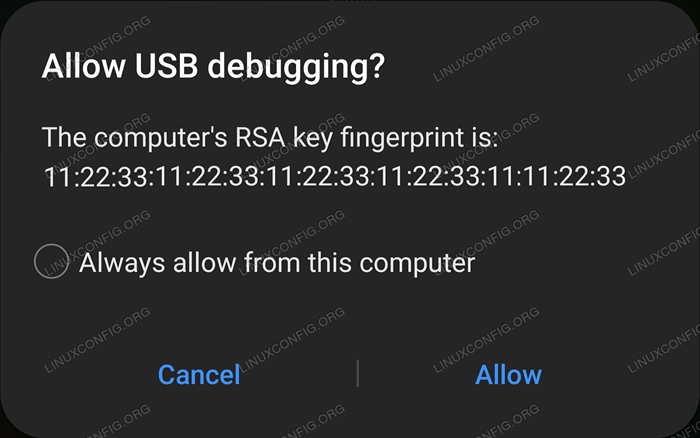 Pozwól na debugowanie USB?
Pozwól na debugowanie USB? To okno dialogowe pokazuje identyfikator odcisków palców RSA na komputerze. Zaznacz pole „Zawsze pozwól z tego komputera”, jeśli chcesz mieć łatwiejszą konfigurację następnym razem, a jeśli ufasz komputerowi, do którego jest podłączone (i w ogóle nie postępujesz, jeśli nie ufasz temu komputerze) i Następnie kliknij „Zezwól”, jeśli jesteś gotowy do kontynuowania.
Otrzymasz jeszcze jedno okno dialogowe, które wygląda podobnie do tego, które widzisz podczas podłączania telefonu z komputerem bez włączonego debugowania USB:
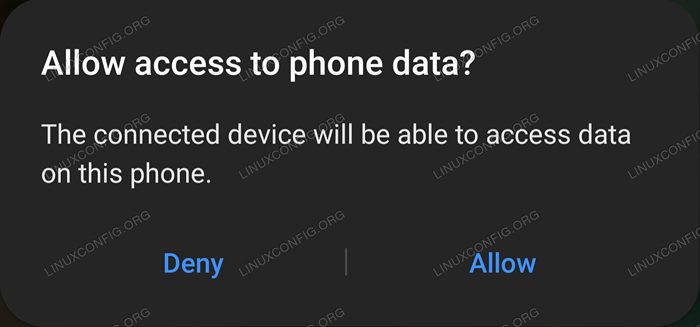 Zezwól na dostęp do danych telefonicznych?
Zezwól na dostęp do danych telefonicznych? Wybierz „Pozwól”, gdy będziesz gotowy do kontynuacji.
Kawa (lub redbull): czas przerwy!
Phewy. Wciąż z nami? Świetnie! Czas na małą przerwę.
Po raz pierwszy to robi, wszystko może wydawać się nieco przerażające i być może trochę szalone. Dlaczego? To podstawowa (nieco prawdziwa) świadomość, że nowy telefon 1000 USD (lub więcej) może wkrótce zostać pomieszany, jeśli popełnisz błędy. To prawda, że możesz złamać kilka rzeczy, ale jak dotąd nie dotknęliśmy żadnego z nich 🙂
Procedura, która najprawdopodobniej wyrządza jakiekolwiek szkody, jeśli w ogóle, jest opisana w naszym jak usunąć bluatware z artykułu telefonu komórkowego Samsung Android. To powiedziawszy, może pomóc ci wiedzieć, że wykonałem dokładną procedurę opisaną tam na dwóch ostatnich telefonach komórkowych Samsung bez żadnych problemów, z wyjątkiem niektórych problemów z łącznością na Facebooku. Aby tego uniknąć, a jeśli ktoś w ogóle używa Facebooka, można pominąć określone kroki na Facebooku z podanej tam procedury. W każdym razie nie podano ani nie podano żadnych gwarancji, a wszelkie informacje są dostarczane według. To powiedziawszy, osobiście miałem z tym zero problemów.
Kolejną fajną rzeczą jest to, że Android ADB Bridge jest nieco mniej ryzykowny (ale nie bez ryzyka), a następnie zrootowanie telefonu. Osobiście uważam ADB idealnego środka; Żadnego bałaganu z telefonem ani nie akceptuj wszystkich zainstalowanych oprogramowania, co sprawia, że telefon jest wolniejszy i wykorzystuje dużo baterii.
Będziesz z radością zaskoczony, co stanie się z wykorzystaniem baterii po zniknięciu większości oprogramowania Bloatware (i optymalizujesz niektóre ustawienia, takie jak użycie baterii, wykorzystanie danych tła, jasność ekranu i rozdzielczość - niższe jest lepsze dla baterii dla obu tych ustawień). Wydaje się, że tylko odinstalowanie blokatorów ma dodatkowe 1-2 dni żywotności baterii do mojego telefonu (na ładowanie).
Kolejną świetną cechą mostu ADB jest to, że będziesz mógł bezpośrednio korzystać z ekranu mobilnego za pośrednictwem zdalnego mobilnego narzędzia pulpitu zbudowanego bezpośrednio do ADB.
Łączenie telefonu komórkowego przez ADB (tryb USB)
Następnie musimy użyć ADB Aby pobrać listę urządzeń podłączonych do tej stacji roboczej. W twoim wierszu poleceń wykonaj Urządzenia ADB:
$ ADB Urządzenia Lista urządzeń załączonych urządzeń UI84762QNI3
Świetnie, więc widzimy, że urządzenie „ui84762qni3” jest podłączone do stacji roboczej.
Co powiesz na to, że mógłbyś, przynajmniej częściowo, zobacz wszystkie katalogi od Root Down na telefonie komórkowym? Łatwy:
$ adb Shell z3s: / $ pwd /
Najpierw połączyliśmy się przez ADB Shell do pojedynczego urządzenia podłączonego za pomocą USB (może to zawieść, jeśli więcej niż jedno urządzenie jest obecne). To skutecznie łączy nas z telefonem i zapewnia wiersz polecenia na telefonie komórkowym. Możesz potwierdzić, że jesteś w korzeni, wykonując PWD a wyjście powinno być /. Jeśli tak nie jest, po prostu wykonaj płyta CD /.
Następnie po prostu wpisz LS i zobaczysz wszystkie katalogi w korzeni urządzenia mobilnego! Następnie sprawdźmy informacje o procesorze w /proc/cpuinfo:
Z3s:/$ cat/proc/cpuinfo | GREP -e „Procesor | Bogomips” Procesor: 0 Bogomips: 22.00 Procesor: 1 Bogomips: 22.00 Procesor: 2 Bogomips: 22.00 Procesor: 3 Bogomips: 22.00…
Aby wyjść z konsoli, po prostu wpisz Wyjście W wierszu polecenia specyficznego dla ADB.
z3s:/ $ exit $
Większość poleceń można ułożyć z tyłu ADB Shell w wierszu poleceń. Na przykład można to zrobić ADB Shell PWD; LS / Zamiast powyższego, a ma to dodatkową zaletę, że każde wyjście (na przykład listy katalogów) będą poprawnie oznaczone kolorami, jeśli terminal go obsługuje, co nie jest tak, jeśli używamy interaktywnej powłoki za pośrednictwem ADB Shell.
Odinstalowanie pakietów jest tematem naszego następnego artykułu, ale na razie możemy wymienić aplikacje instalowane za pomocą za pomocą Pakiety listy PM ADB Shell.
Łączenie się z telefonem bezprzewodowo
Teraz, gdy wykonaliśmy nasze początkowe połączenie za pośrednictwem USB, możemy poinstruować nasz telefon, aby umożliwić połączenia bezprzewodowe, a następnie odłączyć kabel USB i połączyć się bezprzewodowo. Brzmi skomplikowane, ale można go łatwo osiągnąć:
$ ADB TCPIP 2233 Restarting w porcie trybu TCP: 2233
Jako pierwszy krok poinstruowaliśmy ADB, aby włączyło połączenie TCP/IP (Network) na porcie 2233. Wybierz nowy numer portu dla własnej konfiguracji, aby zwiększyć bezpieczeństwo. Wybierz coś, na przykład z zakresu 1000-19999.
Następnie będziesz chciał odłączyć kabel USB od telefonu komórkowego i ponownie na telefonie komórkowym przejdź do:
Ustawienia> O telefonie> Status> Zwróć uwagę na adres IP w „Adresie IP”. Użyj adresu IP IPv4, a nie adresu IPv6, który jest zazwyczaj wymieniony na pierwszym miejscu. Adres IPv4 to ten z tylko liczbami, bez liter.
Następnie skocz z powrotem do terminala na swojej stacji roboczej i połącz się za pomocą adresu IP, który właśnie odnotowałeś, a także numer portu, który zdefiniowaliśmy wcześniej. Innymi słowy, polecenie Connect na komputerze będzie wyglądało inaczej niż na poniżej zarówno adresu IP, jak i używanego portu:
$ ADB Connect 10.0.0.191: 2233 podłączony do 10.0.0.191: 2233
Jeśli zobaczysz wyjście podobne do tego; Dobra robota: Twój telefon jest teraz podłączony do sieci Wi-Fi za pośrednictwem ADB do stacji roboczej. Możesz teraz sprawdzić listę urządzeń:
Lista urządzeń $ ADB dołączonych 10.0.0.191: 2233 urządzenie
Stąd możesz pracować dokładnie tak, jak wcześniej: ADB Shell dostarczy skorupę telefonu itp.
Jeśli chcesz odłączyć ADB w dowolnym momencie, po prostu wykonaj ADB Odłącz.
Wniosek
W tym artykule badaliśmy instalację ADB na Twojej stacji roboczej Linux i podłączamy telefon za pomocą USB za pomocą fizycznego kabla USB, a także za pomocą połączenia bezprzewodowego. Moc jest teraz w twoich rękach, używaj jej dobrze i odpowiedzialnie! Kontynuuj czytanie naszego jak odzwierciedlenie ekranu telefonu komórkowego z Androidem do Linux i jak usunąć Bloatware z artykułów telefonu komórkowego Samsung Android, aby dowiedzieć się więcej.
Powiązane samouczki Linux:
- Jak usunąć bluatware z Samsung Android Mobile…
- Jak korzystać z połączonej sieci z Libvirt i KVM
- Jak odzwierciedlać swój ekran mobilny z Androidem do Linux
- Lustra Ubuntu
- Rzeczy do zainstalowania na Ubuntu 20.04
- Wprowadzenie do automatyzacji, narzędzi i technik Linuksa
- Rzeczy do zrobienia po zainstalowaniu Ubuntu 20.04 Focal Fossa Linux
- Mint 20: Lepsze niż Ubuntu i Microsoft Windows?
- Jak podwójnie rozruch Kali Linux i Windows 10
- Mastering Bash Script Loops

